Outlook2013でのメール設定方法をご案内いたします。
- 「Outlook2013へようこそ」の画面が表示されましたら、「次へ(N)」をクリックします。
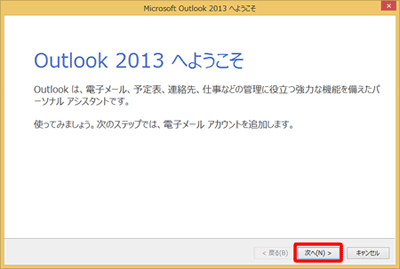
- 「はい(Y)」を選択し「次へ(N)」をクリックします。
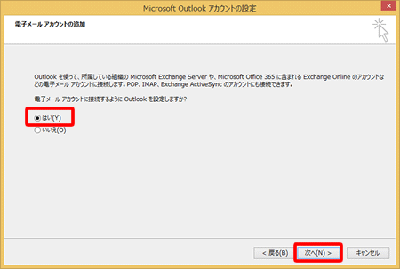
- 「アカウントの追加」をクリックします。
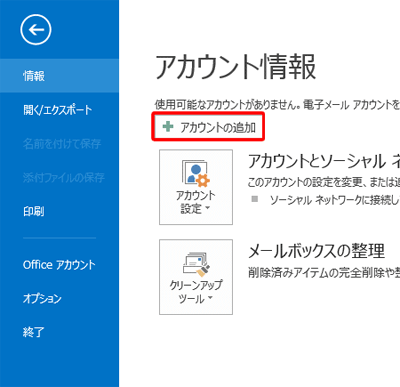
- 「自分で電子メールやその他のサービスを使うための設定をする(手動設定)(M)」に
チェックを入れて、「次へ(N)」をクリックします。
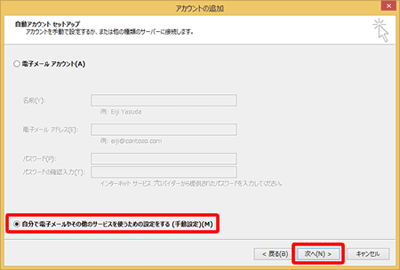
- 「サービスの選択」の画面で「POPまたはIMAP(P)」を選択し、「次へ(N)」をクリックします。
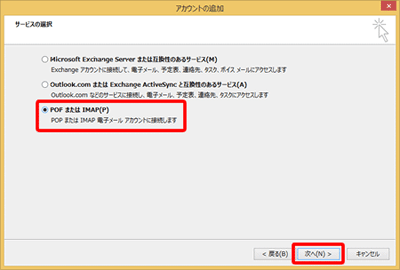
- 各項目の入力を行います。
・「名前(Y)」、「電子メールアドレス(E)」をご入力ください。
・「アカウントの種類(A)」は「IMAP」をご指定ください。
・「受信メールサーバー(I)」、「送信メールサーバー(SMTP)(O)」には
「mail.hogehoge.com」をご入力ださい。
・「アカウント名(U)」にはお客様のメールアドレスをご入力ください。
・「パスワード(P)」をご入力ください。
・「オフラインにしておくメール」は、過去のメールを同期させる対象期間を設定することができます。
例えば、「3か月」と設定すると3カ月より過去のメールは、メールサーバー上に保存されていても
同期されません。 過去の全てのメールを同期させたい場合は、「すべて」に設定してください。
設定するにはスライドバーを左右にドラッグしてください。
入力が終わりましたら、「詳細設定(M)」をクリックします。
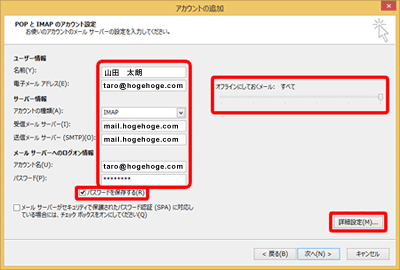
- 「送信サーバー」タブをクリックします。
「送信サーバ(SMTP)は認証が必要(O)」・「受信メールサーバと同じ設定を使用する(U)」に
チェックを入れます。
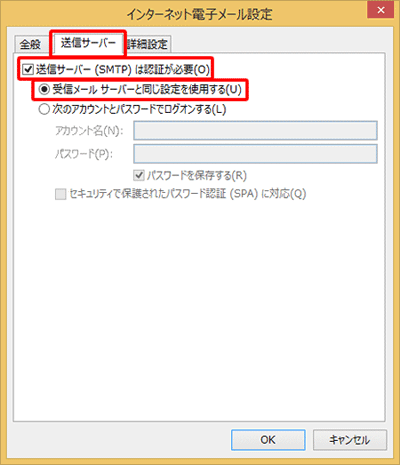
- 「詳細設定」タブをクリックします。
「送信サーバ(SMTP)(O)には「587」、「ルートフォルダのパス(E)」には「inbox」を入力し、
「OK」をクリックします。
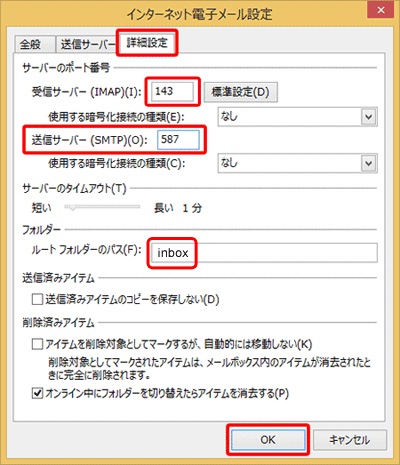
- 「次へ(N)」をクリックします。
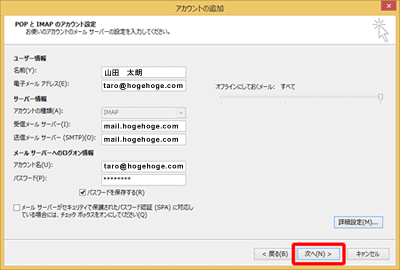
- 「閉じる(C)」をクリックします。
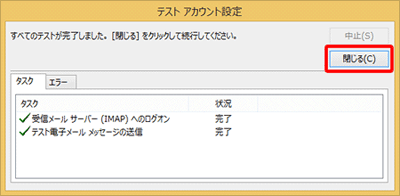
- 「完了」をクリックします。
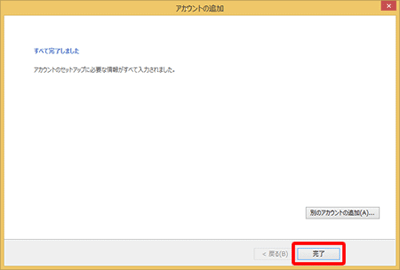
以上で設定は完了です。
